አንዳንድ ጊዜ መሳሪያን በAdobe Photoshop CC ሲጠቀሙ ጠቋሚው የመሳሪያውን መልክ ይይዛል- የዓይድሮፐር መሳሪያ የዓይን ጠብታ ይመስላል እና የብዕር መሳሪያ ለምሳሌ የብዕር ጫፍ ይመስላል። የሌሎች መሳሪያዎች ጠቋሚዎች በምስሉ ላይ ክብ ያሳያሉ, ይህም አካባቢውን የመሳሪያውን ተፅእኖ ያሳያል. ይበልጥ ትክክለኛ የሆነ የአሰራር ዘዴ ከመረጡ፣ መደበኛ ጠቋሚውን ወደ ትክክለኛ ጠቋሚ ለመቀየር መሳሪያ ከመረጡ በኋላ በቁልፍ ሰሌዳዎ ላይ Caps Lockን ይጫኑ። ይህ በምስል ላይ በዝርዝር እና በቅርበት ስራ ለመስራት ሲፈልጉ ለመጠቀም በጣም ቀላል የሆነ የፀጉር ማቋረጫ መሳሪያ ይሰጥዎታል። ትክክለኛውን ጠቋሚ ወደ መደበኛው ጠቋሚ ለመመለስ የካፕ መቆለፊያ ቁልፉን አንዴ ነካ ያድርጉ።
ጠቋሚዎ በማይታወቅ ሁኔታ ከብሩሽ ቅርጽ ወደ ፀጉር መሻገሪያ ወይም በተቃራኒው ሲቀየር ካገኙት ምናልባት Caps Lock ቁልፍን በድንገት ተጭነው ይሆናል። እንደገና ይጫኑት። ለመለወጥ
በዚህ ጽሑፍ ውስጥ ያሉት መመሪያዎች አዶቤ ፎቶሾፕ CC 2019 ላይ ተፈጻሚ ይሆናሉ።
መሳሪያዎች ከትክክለኛ ቅንብሮች ጋር
ትክክለኛ ጠቋሚ ለብዙዎቹ የPhotoshop CC ብሩሽ መሳሪያዎች፣ ብሩሽ-ተኮር መሳሪያዎች ወይም ሌሎች መሳሪያዎች ይገኛል። በምስሉ ላይ በተወሰነ ቦታ ላይ ብሩሽ ስትሮክ ለመጀመር ወይም የአንድ ፒክሰል ቀለም እሴቶችን ናሙና ለማድረግ አስፈላጊ በሚሆንበት ጊዜ ትክክለኛ ጠቋሚን መጠቀም ጠቃሚ ነው። ትክክለኛ የጠቋሚ ችሎታዎች ያላቸው መሳሪያዎች የሚከተሉትን ያካትታሉ፡
- የአይን ጠባይ
- የፈውስ ብሩሽዎች
- ፓች መሣሪያ
- ቀይ አይን
- ብሩሾች
- የጎማ ማህተም
- Dodge፣ Burn እና Sponge
የEyedropper መሳሪያውን ወደ ትክክለኛ ጠቋሚ ከቀየሩት የናሙና መጠን በ የመሳሪያ አማራጮች ውስጥ ያረጋግጡ።ነጠላ ፒክሰል ካልፈለጉ በቀር የነጥብ ናሙና አይፈልጉም ምክንያቱ ናሙና የሚወሰደው የአንድ ፒክሰል ትክክለኛ ቀለም ይሆናል - ላይሆን ይችላል የሚፈልጉትን ቀለም መምረጥ. በምትኩ ወይ 3 በ3 አማካኝ ወይም 5 በ5 አማካኝ የናሙና መጠኖችን ይምረጡ። ይህ Photoshop በናሙና ነጥቡ ዙሪያ ያሉትን ሶስት ወይም አምስት ፒክሰሎች እንዲመለከት እና በናሙና ውስጥ ያሉትን የፒክሰሎች ሁሉ የቀለም እሴቶች አማካኝ እንዲያሰላ ይነግረዋል።
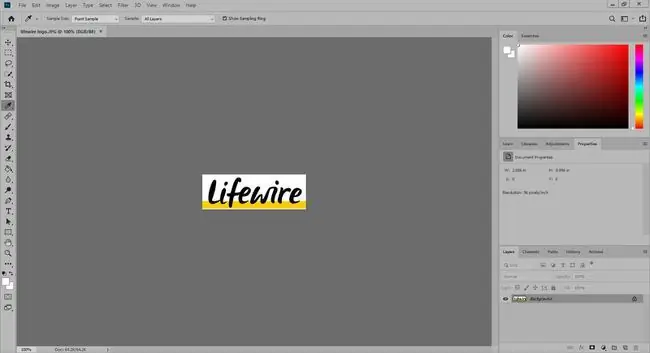
ትክክለኛ የጠቋሚ ቅንብሮችን በመቀየር ላይ
የእርስዎ የስራ ሂደት አጠቃላይ ትክክለኛነት የሚያስፈልግዎ ከሆነ፣የPhotoshop Preferences ትክክለኛ ጠቋሚዎችን ብቻ እንዲጠቀሙ ማቀናበር ይችላሉ። እንዴት እንደሆነ እነሆ፡
-
በ
ክፈት ምርጫዎች በ አርትዕ ምናሌ (ወይም በ ፎቶሾፕ ምናሌው ላይ በመምረጥ a Mac)።
-
ይምረጡ Cursors።

Image -
በ ሌሎች ጠቋሚዎች ክፍል ስር ትክክለኛውን ይምረጡ። ይምረጡ።

Image -
ይምረጡ እሺ። ይምረጡ

Image
ወደ መጀመሪያዎቹ ጠቋሚዎች መመለስ ከፈለጉ በቀላሉ ከላይ ያሉትን መመሪያዎች ይከተሉ እና መደበኛ ይምረጡ። ይምረጡ።






